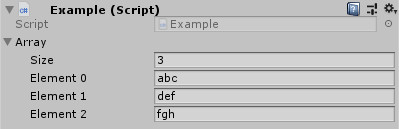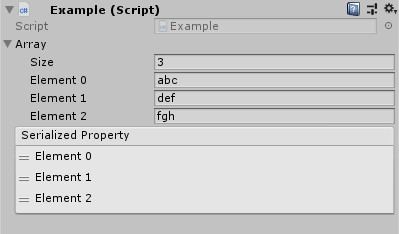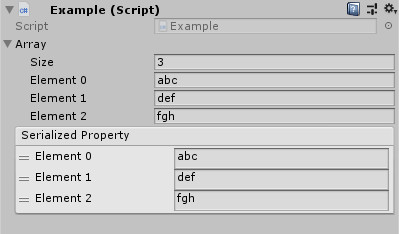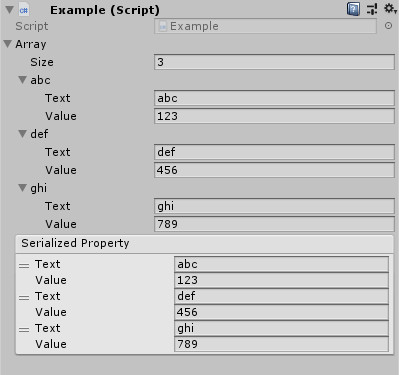MariaDBで存在しているデータベースとテーブルの一覧が知りたい場合はshowコマンドを使って表示できるみたいです。
データベース一覧を表示
show databases;
テーブル一覧を表示
show tables from データベース名;
使い方は次のような感じです。
$ mysql -u username -p Enter password: Welcome to the MariaDB monitor. Commands end with ; or \g. Your MariaDB connection id is **** Server version: 10.2.2-MariaDB-valgrind-max-debug Source distribution Copyright (c) 2000, 2016, Oracle, MariaDB Corporation Ab and others. Type 'help;' or '\h' for help. Type '\c' to clear the current input statement. MariaDB [(none)]> show databases; +--------------------+ | Database | +--------------------+ | information_schema | | mysql | | performance_schema | | wordpress | +--------------------+ 4 rows in set (0.00 sec) MariaDB [(none)]> show tables from wordpress; +----------------------------+ | Tables_in_MariaDB | +----------------------------+ | wp_commentmeta | | wp_comments | | wp_links | | wp_options | | wp_postmeta | | wp_posts | | wp_term_relationships | | wp_term_taxonomy | | wp_termmeta | | wp_terms | | wp_usermeta | | wp_users | +----------------------------+ 12 rows in set (0.00 sec)
リンク
SHOW DATABASES – MariaDB Knowledge Base
https://mariadb.com/kb/en/show-databases/
SHOW TABLES – MariaDB Knowledge Base
https://mariadb.com/kb/en/show-tables/